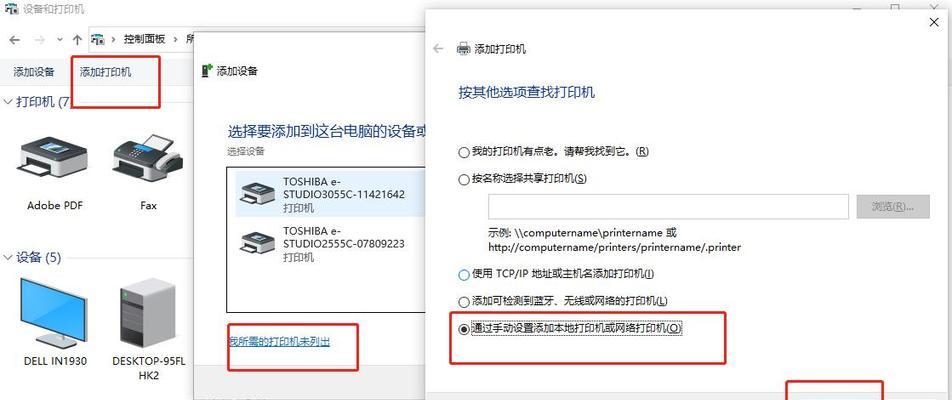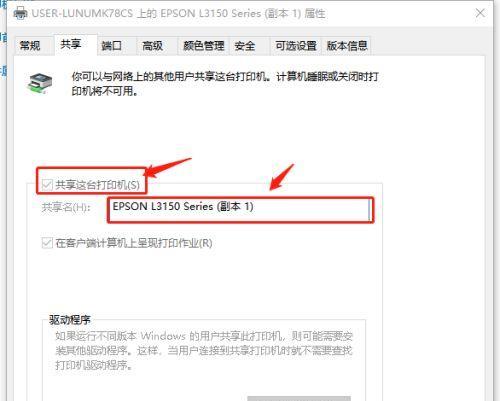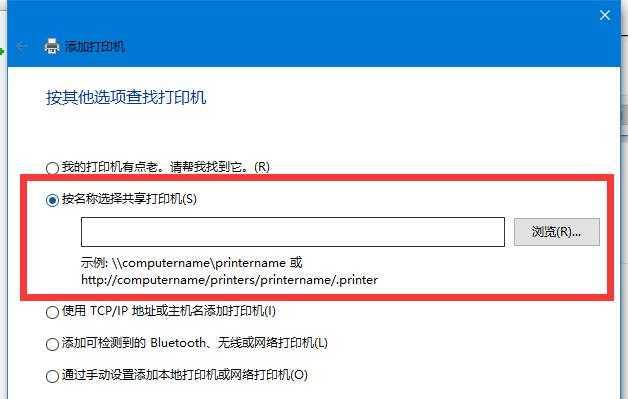随着互联网的普及,越来越多的人开始使用网络共享打印机。通过将打印机连接到网络上,多台电脑可以同时访问并使用打印机的功能。本文将介绍如何设置网络共享打印机,以帮助用户更好地利用打印机资源。
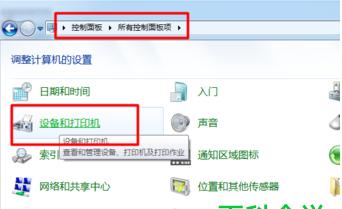
准备工作
1.确保打印机处于正常工作状态
要进行网络共享,首先确保打印机已经正确地安装并可以正常打印。
2.确保电脑和打印机连接在同一个网络上
要进行网络共享,电脑和打印机需要连接在同一个局域网或无线网络中。
3.确认电脑拥有管理员权限

在进行设置时,需要使用具备管理员权限的账户登录电脑。
设置共享打印机
4.打开控制面板
在Windows操作系统中,点击开始菜单,找到控制面板并点击进入。
5.进入“设备和打印机”选项
在控制面板界面中,找到“设备和打印机”选项并点击进入。
6.找到需要共享的打印机
在“设备和打印机”界面中,找到需要共享的打印机图标,并右键点击该图标。
7.进入打印机属性设置
在弹出的右键菜单中,选择“打印机属性”选项。
8.进入共享选项
在打印机属性界面中,找到“共享”选项卡,并点击进入。
9.开启共享
在共享选项卡中,勾选“共享此打印机”选项。
10.设置共享名称
在共享选项卡中,输入共享名称,该名称将作为其他电脑连接共享打印机时的标识。
11.确认设置
点击“应用”按钮,然后点击“确定”按钮,确认设置。
12.完成设置
至此,打印机的共享设置已经完成。
连接网络共享打印机
13.打开控制面板
在需要连接共享打印机的电脑上,打开控制面板。
14.进入“设备和打印机”选项
在控制面板界面中,找到“设备和打印机”选项并点击进入。
15.添加打印机
在“设备和打印机”界面中,点击“添加打印机”按钮。
16.搜索网络共享打印机
选择“添加网络、无线或蓝牙打印机”选项,系统将搜索到可用的网络共享打印机。
17.选择共享打印机
在搜索结果中,找到需要连接的共享打印机,并点击选择。
18.完成连接
按照系统提示完成打印机的连接和安装。
通过以上简单的设置步骤,我们可以轻松地实现网络共享打印机的功能。通过设置共享打印机和连接共享打印机的步骤,多台电脑可以方便地共享使用打印机,提高工作效率。如果您也需要多台电脑使用同一台打印机,不妨尝试一下网络共享打印机的设置吧!
网络共享打印机设置方法
随着互联网的普及,我们越来越依赖于网络共享设备。在家庭或办公环境中,共享打印机的设置是一个常见的需求。本文将向您介绍如何设置网络共享打印机,使您能够轻松地在多台设备上打印。
一:确保打印机与网络连接正常
您需要确保打印机已经正确地连接到您的网络。您可以通过检查打印机的显示屏或用户手册来了解如何连接到网络。如果您使用的是有线连接,确保打印机的网线插入正确且连接稳定。如果您使用的是无线连接,确保打印机与无线路由器的连接正常。
二:安装打印机驱动程序
在将打印机设置为共享之前,您需要安装正确的打印机驱动程序。这些驱动程序可以从打印机制造商的官方网站上下载。请确保选择适用于您的操作系统和打印机型号的驱动程序,并按照说明进行安装。
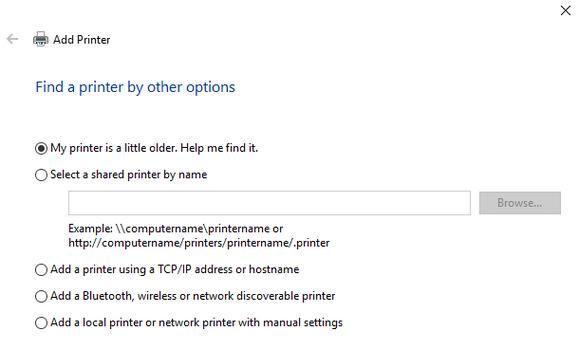
三:在主机上设置共享权限
要使其他设备可以访问共享打印机,您需要在主机上设置共享权限。在Windows操作系统中,您可以通过控制面板中的“共享”选项来进行设置。选择您想要共享的打印机,并允许其他设备访问它。在Mac操作系统中,您可以在“系统偏好设置”中的“共享”选项中设置共享权限。
四:在客户端设备上搜索共享打印机
一旦您在主机上设置了共享权限,您可以在客户端设备上搜索共享打印机。在Windows操作系统中,您可以使用“添加打印机”向导来搜索并添加共享打印机。在Mac操作系统中,您可以在“系统偏好设置”的“打印机与扫描仪”选项中搜索共享打印机。
五:选择正确的共享打印机
当客户端设备搜索到共享打印机时,您将看到一个列表显示可用的打印机。选择您想要使用的共享打印机,并确保选择正确的型号和设置。
六:安装客户端驱动程序
一旦您选择了共享打印机,客户端设备将需要安装相应的驱动程序。这些驱动程序可以从打印机制造商的官方网站上下载。根据指示进行安装,并确保选择与共享打印机型号和操作系统兼容的驱动程序。
七:测试打印功能
在设置完成后,您可以进行一次测试打印以确保一切正常工作。选择一个简单的文档或图片,并尝试打印到共享打印机上。如果一切正常,您应该能够在打印机和客户端设备上看到输出。
八:设置打印机密码保护
如果您希望限制对共享打印机的访问,您可以设置一个密码保护。这样,只有知道密码的用户才能够使用共享打印机。在主机上的共享设置中,您可以找到一个选项来设置密码保护。
九:添加其他设备到共享列表
如果您希望允许更多设备访问共享打印机,您可以将它们添加到共享列表中。在主机上的共享设置中,您可以找到一个选项来添加新的设备。按照提示操作,并确保这些设备与网络连接正常。
十:解决共享打印机问题
在使用共享打印机时,可能会遇到一些问题,如无法连接到打印机、无法打印等。在这种情况下,您可以尝试重新启动打印机和设备,并确保它们都连接到同一个网络。您还可以检查打印机驱动程序是否最新,并尝试重新安装它们。
十一:了解更多共享打印机的功能
共享打印机不仅仅可以让您在多个设备上打印,还具有其他有用的功能。您可以通过设置打印优先级、打印队列管理等来提高打印效率。探索一下您打印机的设置选项,了解更多功能和选项。
十二:定期检查打印机设置
一旦您成功设置了共享打印机,定期检查打印机设置是很重要的。确保共享权限仍然正确,并查看是否有新的驱动程序可用。这样可以确保您的共享打印机始终处于最佳状态。
十三:共享打印机的安全性注意事项
由于共享打印机连接到网络,您需要注意它的安全性。确保您的网络有适当的防火墙和安全措施,以保护共享打印机和您的数据免受未经授权的访问。
十四:使用网络共享打印机的便利性
通过设置网络共享打印机,您可以在家庭或办公环境中实现更方便的打印。无需为每个设备购买独立的打印机,您可以共享一台打印机,并轻松地在多台设备上打印。
十五:
网络共享打印机是一个方便且经济高效的解决方案,让多个设备可以共享一台打印机。通过正确设置打印机和设备,您可以轻松地实现网络共享打印功能,并提高工作和生活的便利性。记住遵循安全措施,并定期检查设置,以确保一切正常运行。